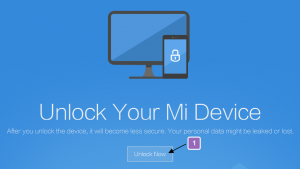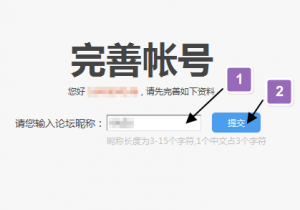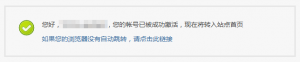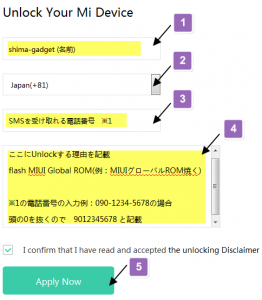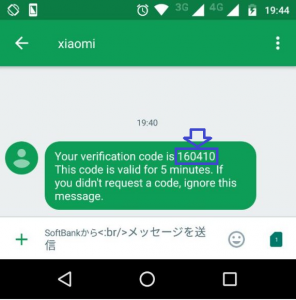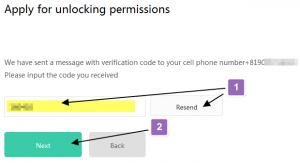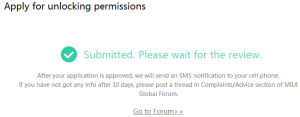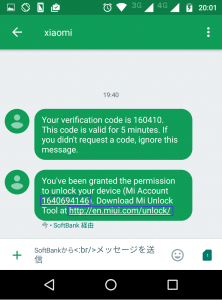■ブートローダーアンロック手順
- Miアカウントを作成
- ブートローダーアンロックを申請
- アンロックの確認
- 該当端末とMIアカウントを紐づけ
本記事は、Miアカウントを作成後の
上記2~4の手順を解説していきます。
■ブートローダーアンロックを申請
MIUI.comのアンロック申請ページにアクセスします。
Apply for unlocking Mi devices
Unlock Your Mi Device画面
- Unlock Nowをクリック
ニックネームを入力 ※Miアカウント作成時に登録していない場合
- ニックネームを入力
- 提交をクリック
登録が完了すると上の画面が表示されます。
ニックネーム登録後
もう一度、MIUI.comのアンロック申請ページにアクセスします。
Apply for unlocking Mi devices
Unlock Your Mi Device画面
- Unlock Nowをクリック
Googleアカウントの選択(またはログイン画面)
Unlock Your Mi Device画面
- 名前を入力
- 国を選択
- SMSを受信する電話番号※
- Unlockする理由を入力
- Apply Nowをクリック
※次手順、認証コード確認
の為にSMSが受信できる
電話番号の入力が必要
登録番号に認証コードが記載されたSMSが届くので認証コードを確認
アンロック用の認証コード確認画面
- 認証コードを入力※
- Nextをクリック
※認証コードが記載された
SMSを受信しない場合
Resend をクリックして
SMS受信を待ちます。
ブートローダーアンロックの申請が完了すると上の画面が表示されます。
申請認可のSMS ※申請から5分~10日前後とランダム
手順2 ブートローダアンロックを申請は以上となります。
- Miアカウントを作成
- ブートローダーアンロックを申請(本記事)
- アンロックの確認
- 該当端末とMIアカウントを紐づけ
手順3-4は次回記事にて解説、進めていきます。